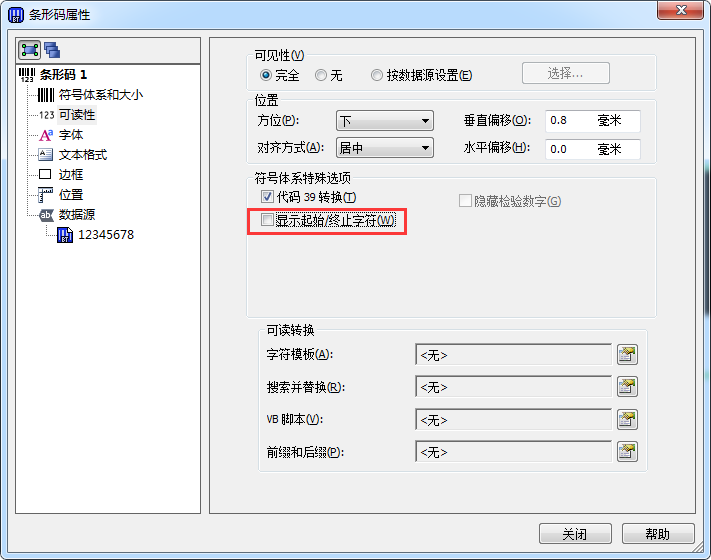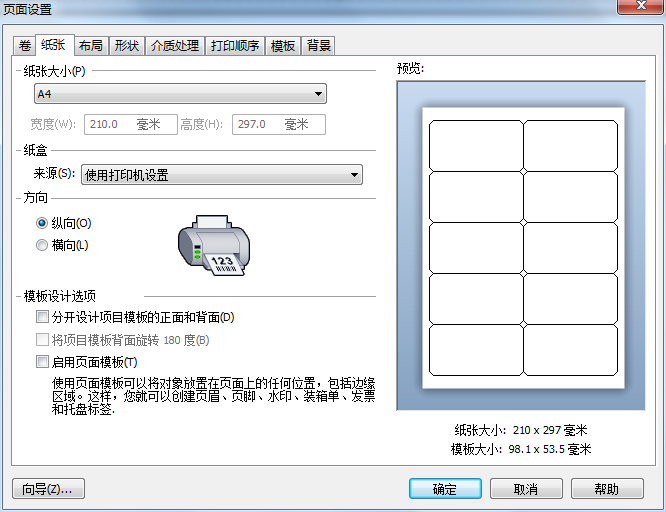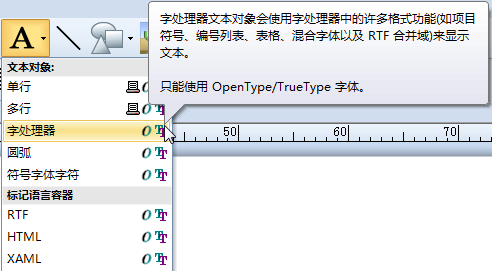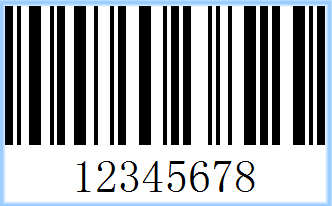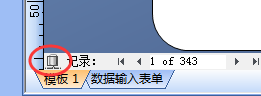如何让BarTender符号体系显示起始/终止字符?
“显示起始/终止字符”是BarTender符号体系特定的选项,仅适用于Code 39 - Full ASCII、Code 39 - Regular 和 Codabar这三种。那么,如何使BarTender符号体系显示起始/终止字符呢?跟着小编一起来看看吧! 在BarTender中,使用用户可读属性页上的“显示起始/终止字符”选项,可以指定是否在 Code 39 或 Codabar 条形码的用户可读字符中显示起始和终止字符。 对于 Code 39 - Full ASCII 和 Code 39 - Regular 普遍使用星号作为 Code 39 的起始和终止字符(二者实际上是同一个字符)。 有些用户希望在用户可读字符中显示它们,而其他用户则希望只显示条形码消息的数据部分。显示星号的唯一一个真正的好处是可以快速直观地确定使用的是否是Code 39。比如,如果您既要打印 Code 39,又要打印另一种条形码符号体系,两者不太好区辨,那BarTender符号体系显示起始/终止字符这一功能就变得很有用了。 BarTender 的默认设置是不打印 Code 39 - Full ASCII 或 Code 39 - Regular 条形码的起始和终止字符。 如果确实希望起始和终止字符的用户可读表示符随条形码一起打印,请单击该复选框激活此选项。 对于...